Memperbaiki Ikon Desktop atau Taskbar Tumpang Tindih di Windows 10/11
Ketika menggunakan OS Windows, beberapa masalah yang mungkin dihadapi oleh pengguna terkait dengan ikon desktop atau taskbar. Ikon desktop yang tidak muncul, jarak ikon desktop yang kacau dan ikon desktop yang tidak dapat dipindahkan menjadi masalah umum yang dapat dihadapi pengguna. Salah satu masalah umum lain yang dapat dihadapi pengguna adalah tumpang tindihnya ikon, baik di desktop maupun di taskbar. Hal ini dapat membuat ikon-ikon tersebut sulit dikenali atau bahkan sulit diakses.
Ketika beberapa ikon desktop atau taskbar saling menumpuk, ini membuat pengguna kesulitan untuk membedakan atau menemukan ikon yang diinginkan. Tumpang tindihnya ikon ini dapat terjadi ketika ikon tidak berada pada posisi yang tepat, atau ketika resolusi layar tidak cocok dengan ukuran ikon. Dalam beberapa kasus, masalah tumpang tindih ikon ini mungkin disebabkan oleh masalah driver graphics, update Windows yang bermasalah, konflik aplikasi pihak ketiga atau masalah lainnya pada system operasi Windows 10 atau Windows 11.
Memperbaiki Ikon Desktop atau Taskbar Tumpang Tindih
Jika terdapat masalah pada ikon yang tumpang tindih di Windows 10 atau Windows 11 anda, pengguna dapat mencoba untuk beralih ke profil pengguna lain untuk melihat apakah masalah tersebut hanya terjadi pada profil tertentu. Jika demikian, maka kemungkinan profil tersebut mengalami kerusakan dan anda perlu memperbaiki profil pengguna yang rusak tersebut.
Namun jika masalahnya bukan hanya terjadi pada profil pengguna tertentu, maka ikuti beberapa solusi berikut ini untuk memperbaiki ikon yang tumpang tindih di PC Windows 10 atau Windows 11 anda.
1. Aktifkan Align icons to Grid
Salah satu faktor utama yang menyebabkan masalah tumpang tindihnya ikon di desktop atau taskbar adalah pengaturan Align icons to grid yang dinonaktifkan. Dengan mengaktifkan pengaturan Align icons to grid, ikon-ikon pada layar desktop akan ditempatkan pada posisi yang telah ditentukan oleh grid yang tidak terlihat. Grid tersebut memastikan agar ikon-ikon tetap sejajar dan tidak tumpang tindih satu sama lainnya.
Untuk mengaktifkan pengaturan, anda hanya perlu mengklik kanan dimana saja pada ruang kosong di layar desktop anda, kemudian mengarahkan ke View dan beri ceklist pada opsi Align icons to grid. Ini akan mengatur ikon anda secara otomatis pada grid di layar desktop anda.
2. Ubah Ukuran Ikon
Anda dapat mengubah ukuran ikon desktop dan taskbar pada Windows untuk menyelesaikan masalah ikon yang tumpang tindih. Dengan melakukan perubahan ini, anda dapat melihat apakah ini cocok untuk anda. Beberapa pengguna telah berhasil menyelesaikan masalah ikon yang tumpang tindih pada PC mereka dengan mengubah ukuran ikon pada Windows 10 atau Windows 11.
Selanjutnya, untuk mengatasi masalah ikon yang tumpang tindih, anda dapat mencoba menyesuaikan ukuran taskbar pada Windows 10 atau Windows 11 anda. Pastikan bahwa ukuran ikon sesuai dengan ukuran taskbar yang anda atur. Selain itu, atur tingkat penskalaan DPI pada komputer anda ke nilai yang direkomendasikan agar semua elemen di layar terlihat jelas dan sesuai dengan ukuran layar.
3. Kembalikan Icon Spacing Default Melalui Registry Editor
Beberapa pengguna dapat memperbaiki masalah ikon yang tumpang tindih dengan mengembalikan icon spacing (jarak ikon) default di Windows 10 atau Windows 11 mereka. Jadi, untuk memperbaiki masalah ini, anda juga dapat mencoba solusi ini. Untuk itu, ikuti langkah-langkah berikut ini dan lihat apakah itu membantu menyelesaikan masalah di komputer anda. Backup registry anda sebelummengikuti solusi ini.
- Tekan tombol Win + R, kemudian ketik regedit dan tekan Enter untuk membuka Registry Editor.
- Di jendela Registry Editor, telusuri jalur berikut dibawah ini.
- Di lokasi, klik dobel pada string IconSpacing di panel kanan.
- Di jendela Edit string, ubah Value datanya ke -1125 dan klik OK untuk menyimpan pengaturan anda.
- Sekarang klik dobel pada string IconVerticalSpacing di panel kanan.
- Di jendela Edit string, ubah Value datanya menjadi -1125 dan klik OK untuk menyimpannya.
- Setelah itu, tutup Registry Editor dan restart komputer anda untuk menerapkan perubahan.
- Luncurkan Settings Windows dengan menekan tombol Win + I.
- Di jendela Settings, pilih System.
- Di halaman berikutnya, pilih Display di panel kiri.
- Kemudian di panel kanan, ubah Display resolution anda dan pastikan untuk memilih Recommended dari menu drop-down.
- Buka Settings Windows dengan menekan tombol Win + I.
- Di jendela Settings, klik System di panel kiri dan di panel kanan klik Display.
- Di halaman berikutnya ubah Display resolution dan pastikan anda memilih yang Recommended.
- Buka PowerShell dengan hak administrator. Atau anda dapat membuka Windows Terminal dengan hak admin dan memilih PowerShell.
- Di jendela PowerShell, masukan perintah berikut ini dan tekan Enter.
- Tunggu beberapa saat hingga Windows selesai menginstall dan mendaftarkan ulang semua aplikasi bawaannya.
- Setelah itu, tutup PowerShell dan restart komputer anda.




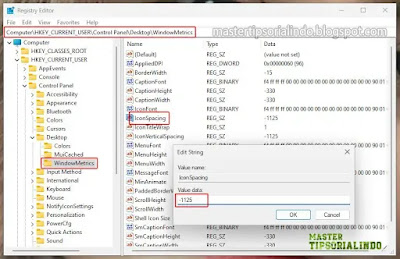

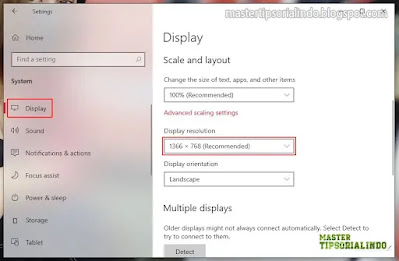



Post a Comment for "Memperbaiki Ikon Desktop atau Taskbar Tumpang Tindih di Windows 10/11"